Інструкція "Передавання, зберігання, конфеденційність документів. Бюлетень (MS Offiсe Word)"
Модуль "Основи електронного документообігу". Для учнів 10 (11) класу.
Практичне завдання для ознайомлення з засобами роботи з документами. Оформлення інформаційного бюлетеня засобами текстового процесору MS Office Word.
1. Створити текстовий документ Бюлетень. Електронний документ.docx

2. Відкрийте текстовий документ Бюлетень. Електронний документ.docx
|
Альбомна |
3. Встановіть орієнтацію сторінки : Розмітка сторінки – Параметри сторінки – Орієнтація
|
параметри сторінки |
4.  Встановіть : Розмітка сторінки – Параметри сторінки – Поля –
Встановіть : Розмітка сторінки – Параметри сторінки – Поля –
Налаштовуванні поля – верхнє, нижнє, ліве та правепо 1 см.
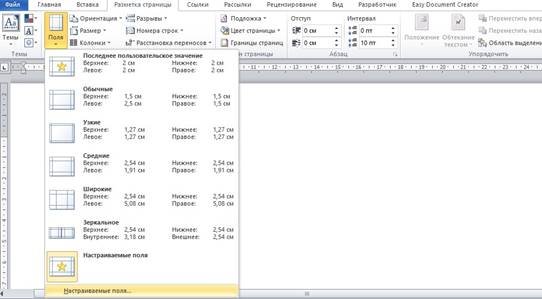
|
верхній колонтитул |
5. Додайте : Вставка – Колонтитули – Верхній колонтитул

|
текст Бюлетень |
. Встановіть |
параметри символів |
6. Введіть у верхній колонтитул : Times New Roman,
14 пт., напівжирний (ж), чорний
|
Колонтитулів |
7. 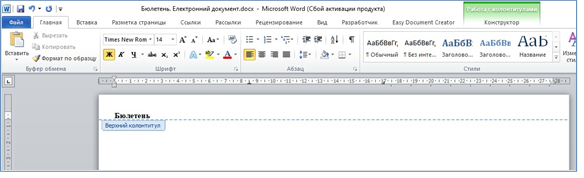 Закрийте вікно :
Закрийте вікно :
1 спосіб: Конструктор – Закрити вікно олонтитулів

2 спосіб: двічі клікнути лівою кнопкою миші на робочій ділянці сторінки документу (за межами колонтитула)
|
межі сторінки |
8. Встановіть на власний розсуд: Розмітка сторінки – Фон сторінки – Границі сторінки
|
5 стовпців та 3 рядки |
9. 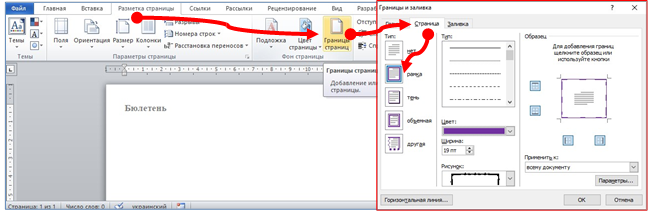 Вставити таблицю : Вставка – Таблиці - Таблиця
Вставити таблицю : Вставка – Таблиці - Таблиця
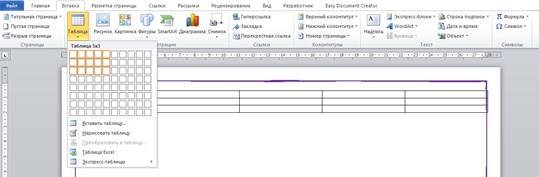
|
Ввімкніть сітку |
10. : Вигляд – Показати - RСітка
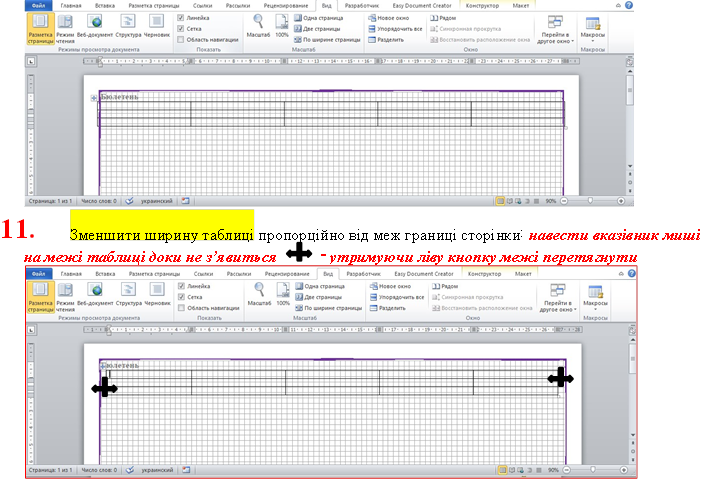
|
Вимкнути сітку |
12. : Вигляд – Показати - *Сітка(прибрати прапорець)
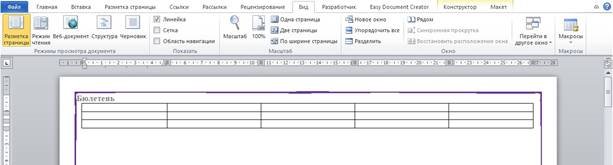
|
Об’єднати комірки |
13. в першому рядку: виділити комірки – контекстне меню – Об’єднати комірки
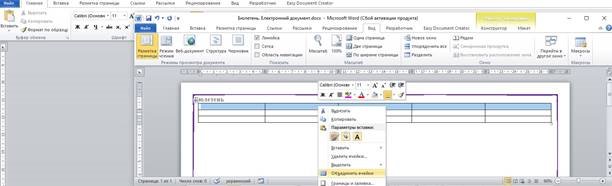
14. Об’єднати 2 – 4 комірки в третьому рядку
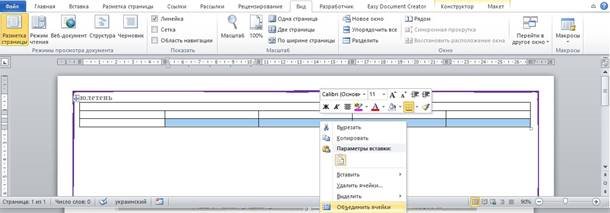
15. Введіть у перший рядок таблиці фрагмент тексту Електронний документ
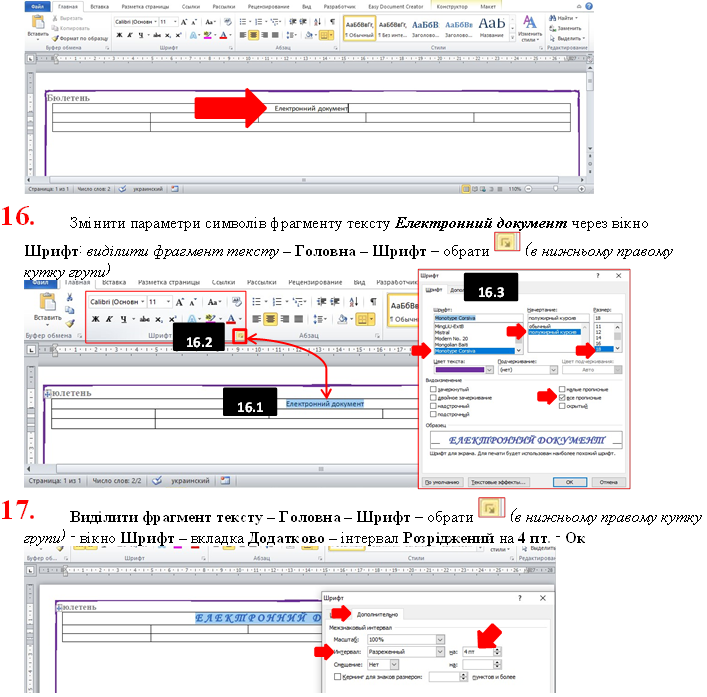
|
18. |
Введіть фрагменти тексту за поданим зразком |
|
Дату |
після фрагменту тексту |
Випуск № 13 від |
19.  Додати : встановити курсор – Вставка –
Додати : встановити курсор – Вставка –
Тест – Дата і час – обрати Формат на власний розсуд- Ок
|
параметри символів |
тексту в |
2,3-му рядках |
20. 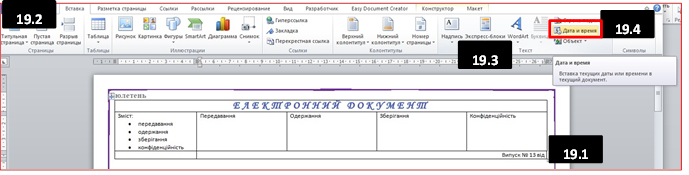 Встановити Times New Roman, 12 пт., чорний
Встановити Times New Roman, 12 пт., чорний
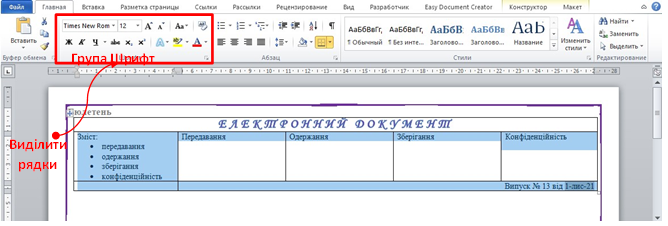
21. Змініть властивості символів заголовків статей та вирівнювання; параметри символів списку змісту за поданим зразком
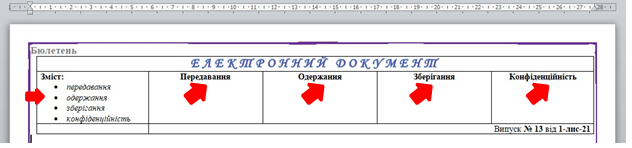
22. Використовуючи ресурси мережі Інтернет знайдіть зображення на тему Передавання електронних документів
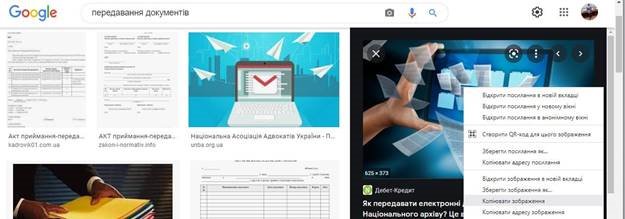
23. Вставте зображення в комірку під заголовком Передавання
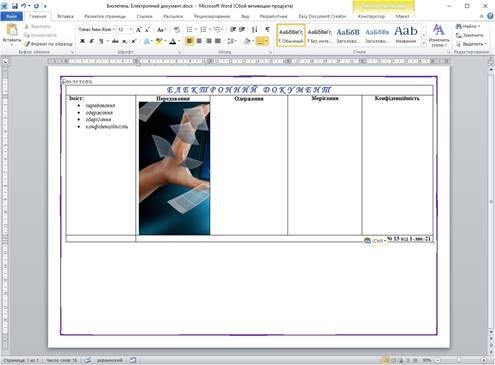
|
Зменшити зображення в розмірах |
24. використовуючи вкладку Формат: виділити зображення
– Формат – Розмір – Висота та Ширина фігури
|
|
24.4 |
 24.2
24.2
24.3
25. Змінити властивість Обтинання текстом: виділити зображення – Формат –
Упорядкування – Обтинання текстом – Навколо рамки
|
25.2 |
|
||
|
|
26. Використовуючи ресурси мережі Інтернет заповніть відповідно стовпці з заголовками
Передавання, Одержання, Зберігання, Конфіденційність, додаючи текст, зображення, списки, діаграмитощо.
Наприклад інформація за посиланням: http://licey58.zp.ua/lesson/peredavannya-elektronnix-dokumentiv-zberigannyaelektronnix-dokumentiv-zabezpechennya-konfidencijnosti-elektronnix-dokumentiv-elektronnij-ofis-2
|
В результаті маємо отримати |
Бюлетень |
на одну сторінку |
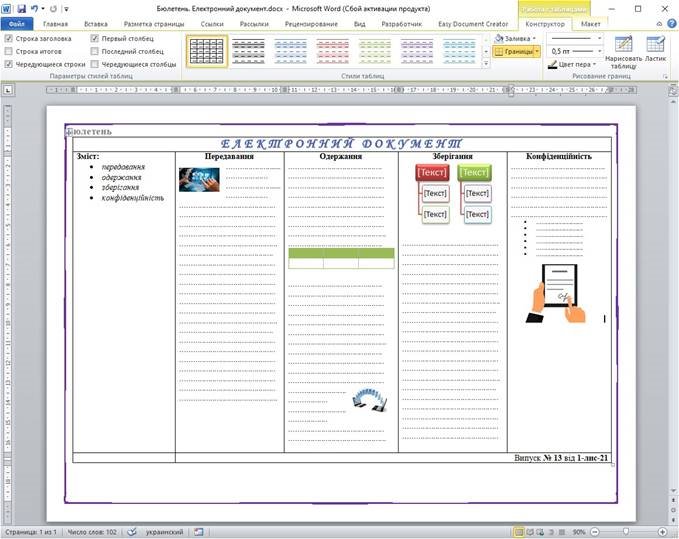
|
Заливка комірки |
27. зі змістом бюлетеня: встановити курсор в комірку таблиці -
Конструктор – Стилі таблиці - Заливка
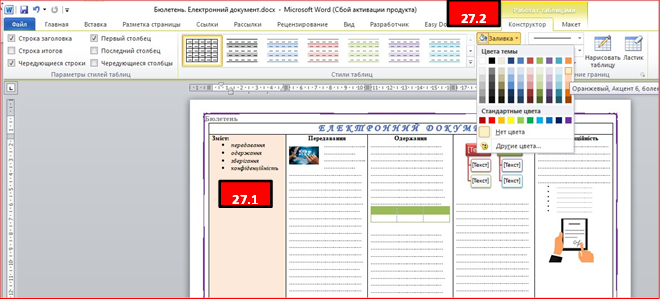
28. Заливка комірки останнього стовпця через контекстне меню: встановити курсор – контекстне меню – інструмент Заливка
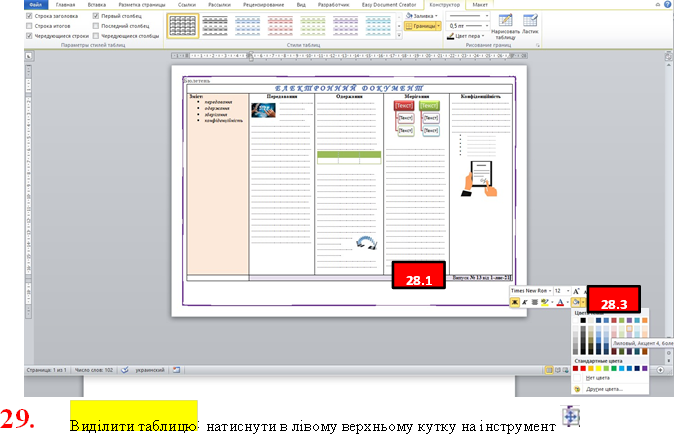
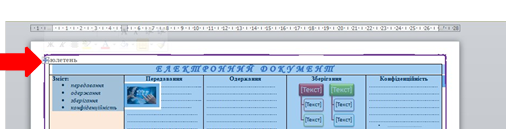
|
невидимість меж таблиці |
30. Встановити : виділити таблицю – Конструктор – Стилі таблиці
|
30.2 |
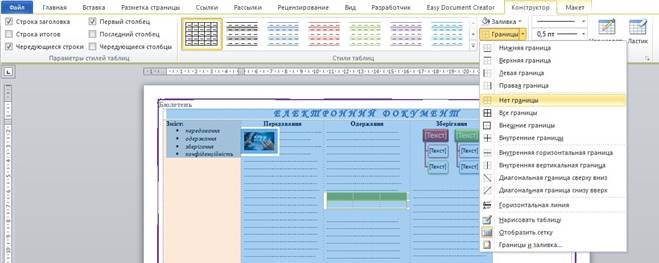 – Нема меж
– Нема меж
30.4
30.3
30.5
30.1
|
|
|
31. Переглянути бюлетень в : Вигляд – Режими перегляду документу
|
31.3 |
|
31.2 |
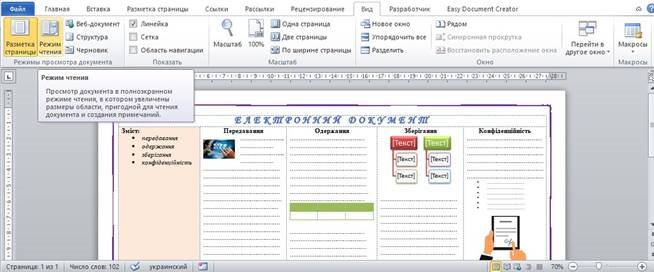 31.1
31.1
32. Повернутися до режиму Розмітка сторінки:
1 спосіб– клавіша Esc;
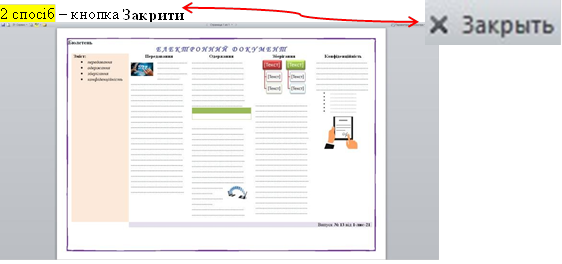
33. Встановіть параметри колір, товщину та тип пера на власний розсуд. Для цього встановити курсор в будь-яку комірку таблиці – Конструктор – Малювання меж

34.
Активізувати (або перевірити що вона активна) кнопку Намалювати таблицю
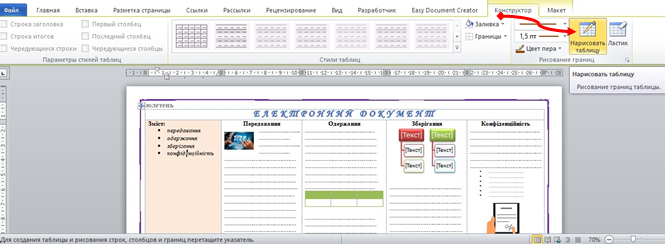
35. Зробити видимість межі: навести олівець на межі другого та третього стовпця – натиснути лівою кнопкою миші
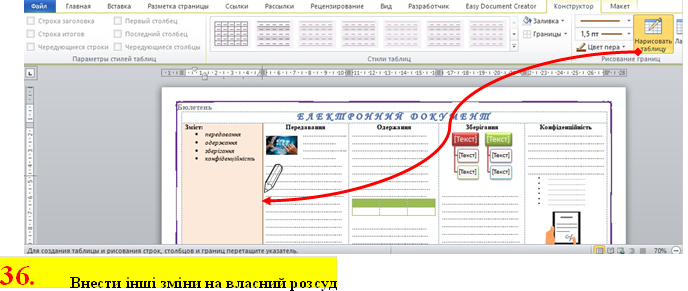
37. Здати файл Бюлетень. Електронний документ.docx вчителю на перевірку


про публікацію авторської розробки
Додати розробку

